Це дійсно давно, оскільки ви використовуєте документи PDF - Портативний формат документів, який відомий своєю силою роботи всюди - ще до того, як ви дізналися, як ці документи зроблені; Сьогодні неможливо думати про офіси та цифровий світ без цього формату документів, що працюють у всьому світі. Однак зараз існує декілька інструментів, які допомагають легко створювати, конвертувати та редагувати PDF-файли.
Сьогодні ми придумали список топ-5 безкоштовних онлайн PDF-конвертерів у Word . Використовуючи ці інструменти, ви зможете конвертувати будь-який файл PDF у файл Word, незважаючи на деякі внутрішні правила. Тим не менш, здається, краще, ніж встановити спеціальний конвертер і справу з інсталяцією речі і все. Ми використали всі ці інструменти, і ми будемо говорити про ці інструменти на основі нашого досвіду.
1. Smallpdf
Smallpdf є повністю безкоштовним онлайн-інструментом для перетворення ваших PDF-файлів у файли Word, так само, як це можливо для вас, щоб перетворити те ж саме в різні офісні та графічні формати. Хоча існує багато функцій на основі редагування PDF, ми розглядаємо лише розділ PDF to Word. Використання цього онлайн-сервісу неймовірно легко, і ми любили його.
По-перше, ви повинні вибрати файл PDF з діалогового вікна або скинути його на екрані браузера. У секундах - добре, хвилини, якщо у вас повільне з'єднання з Інтернетом - щоб завершити завантаження та конвертування. Після перетворення ви можете завантажити файл або зберегти його у Dropbox або Google Drive, для подальшого використання - обидва варіанти працюють безперебійно. З нашого досвіду, Smallpdf зберігав якість документа без збільшення розміру файлу. Коротше кажучи, ми говоримо, що Smallpdf є чудовим вибором, який ви маєте, коли вам необхідно перетворити ваш PDF-документ у формат DOCX.
Відвідайте веб-сайт
2. Go4Convert
Так само, як і вищезгаданий, Go4Convert - це абсолютно безкоштовний інструмент для виконання різних видів переходів між PDF та іншими форматами документів. Прийшовши до нашого зацікавленого розділу, який є перетворенням PDF на DOCX, ви маєте простий метод. Ви повинні слідувати за наведеним нижче посиланням, вибрати файл за допомогою діалогового вікна і натисніть кнопку Почати перетворення. Залежно від розміру файлу, який ви вибрали, це може зайняти кілька секунд або кілька хвилин, щоб завершити завантаження, і ви повинні тримати себе на сторінці, весь час. Після перетворення цільовий файл буде автоматично завантажено на комп'ютер. Ми завантажили 180-сторінковий PDF-файл розміром близько 600 Кб, а те, що ми отримали назад, був 700-кілограмовим DOC-файлом, який зберігав те ж саме текст.
Ми любили не тільки простий процес, але й менший розмір файлу Go4Convert, коли справа доходить до дій.
Відвідайте веб-сайт
3. CloudConvert
Розділ перетворення PDF в DOC в CloudConvert дійсно є вражаючою річчю, оскільки послуга надає передові процедури перетворення PDF. Найкраще, що ми любили CloudConvert - це можливість вибору декількох файлів з вашого комп'ютера, URL-адрес або служб зберігання, таких як Dropbox та Google Drive. Після вибору, ви можете натиснути кнопку "Почати конверсію", після чого розпочнеться процес перетворення. Проте в кінці процедури конверсії є деякі додаткові завдання, наприклад, розсилка, збереження перетвореного файлу в Dropbox, Google Drive або Box.
Слід зауважити, що CloudConvert займає більше часу, щоб виконувати той же файл у порівнянні з іншими інструментами, які ми згадували тут. Крім того, розмір файлу високий, близько 5 разів у форматі Smallpdf або Go4Convert. Тим не менш, ми вважаємо, що CloudConvert буде дивовижним варіантом, принаймні, для додаткових можливостей, які ви можете мати, що супроводжується помітним інтерфейсом користувача.
Відвідайте веб-сайт
4. Безкоштовний PDF в Word Online
Безкоштовний PDF в Word Online є частиною PDFelement і онлайн-версія програмного забезпечення для перетворення PDF є мінімалістичним з точки зору дизайну, але продуктивна в цілому. Ця служба також дає вам можливість вибрати потрібний формат зі списку. Крім того, є варіанти вибору вихідного файлу PDF з локального сховища або віддаленого URL, і ви можете натиснути кнопку Convert після вибору цільового формату файлу; Ви можете перейти до DOCX, DOC або RTF.
Одне з обмежень вільного PDF в Word Online полягає в тому, що ви не можете конвертувати PDF-файли, якщо вони перевищують розмір 10 МБ. Крім того, порівняно, потрібно більше часу для завантаження та перетворення PDF-файлу, який може розчарувати вас. Таким чином, в цілому, безкоштовно PDF в Word Online є чудовим PDF в Word конвертер дійсно. Говорячи про вихідний файл, якість вражає, хоча розмір трохи вище, ніж ми очікували.
Відвідайте веб-сайт
5. Зони документів
Зона Docs пропонує вражаючі можливості перетворення PDF у Word, а інтерфейс користувача оптимізований таким чином, що ви хочете використовувати зону Документів, незалежно від глибини технічних знань. Документи зони дозволяє конвертувати більше одного файлу PDF одночасно, і ви можете додати ці файли за допомогою кнопки "Додати файли". Після додавання кнопок можна вибрати режим перетворення. Існує режим потоку, який ідеально підходить для цілей документа; точний режим, що надає першочергове значення схожості двох документів; Ви можете побачити режим OCR, який розпізнає текст з PDF-файлу і надає нам редагований файл Word. Ми сподіваємося, що останній режим здасться вам досить вражаючим, оскільки його часто називають преміум-функцією.
Таким чином, враховуючи всі ці можливості, Docs Zone дійсно є гарним місцем, де можна конвертувати потрібні PDF-документи. Плюс, ми дуже любили прогрес бар. Коли справа йде про час, Docs Zone на посередній позиції. Але найгіршим аспектом перетворення зони Документів є те, що вихідний файл занадто важкий для керування.
Відвідайте веб-сайт
Чи використовували ви будь-який з цих онлайн-конвертерів PDF у Word? Який ваш досвід роботи з ними? Ми тут, щоб почути від вас.
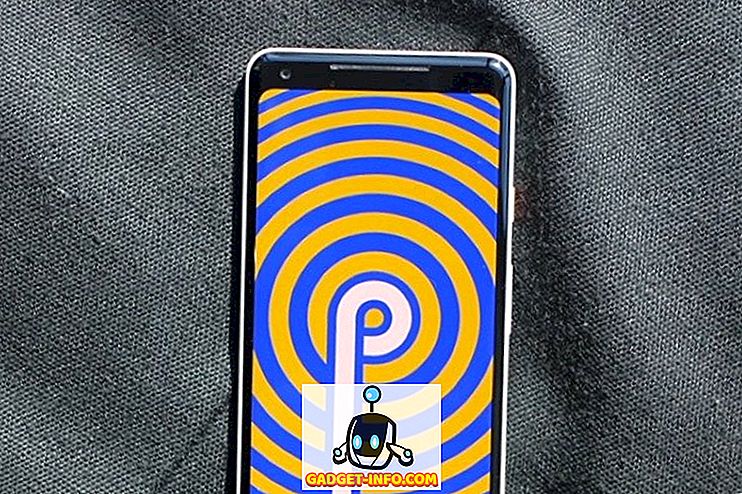






![розваги - Стан Інтернету, пояснений котами [фото]](https://gadget-info.com/img/entertainment/623/state-internet-3.jpg)

